NAS部署部署 AI 相册:Photonix 让照片“活”起来,回忆不再沉默!
照片大多时候就只是保存回忆的一种方式。但随着 AI 发展,照片现在能被 AI 驱动成动态场景。既然 AI 这么厉害,我们能不能直接用 AI 让照片说话?今天要介绍的就是这么一个神奇的相册 —— Photonix | 光影画廊。
🧾 详细介绍
Photonix | 光影画廊 是一个极简、AI 驱动的智能相册,专为现代 Web 设计。它集成了 PWA、流式加载、多数据库架构和高性能缓存,旨在提供极致的浏览体验和智能的交互方式。
✨ 核心亮点
- 🎭 AI 智能交互:照片人物沉浸式对话,支持多模型与自定义角色,BullMQ 异步处理,Redis 缓存与任务去重,内置提示词模板。
- 🖼️ 图片管理:流式加载大图,智能缩略图与失败重试,视频自动转码,双图布局自适应屏幕。
- 🔒 安全防护:三指模糊与快捷键触发,密码访问模式切换,路径校验与 API 速率限制。
- 🚀 性能优化:多数据库分离架构,Redis 缓存加速,Worker 多线程并发,SQLite FTS5 智能索引。
- 📱 用户体验:PWA 离线访问,响应式设计,触摸手势与键盘导航,搜索历史智能记录。
- 🛠️ 运维友好:Docker 一键部署,健康检查与结构化日志,自动数据库迁移升级。
📝 前期准备
复制飞牛照片的绝对路径地址备用
🐳部署指南
🎯 Docker Compose
docker-compose.yml 文件
services:
app:
image: heizicao/photonix:latest
container_name: Photonix
ports:
- 12080:13001
environment:
- PORT=13001
- NODE_ENV=production
- LOG_LEVEL=info
- PHOTOS_DIR=/app/photos
- DATA_DIR=/app/data
- REDIS_URL=redis://redis:6379
- JWT_SECRET=pgGvnF8dZ5YUyv8WwSHQhKHGhRd8lL8s
- ADMIN_SECRET=RTKqLIQ3MO4OmJN1qo25Q621tH9K83bG
volumes:
- ./photos:/app/photos
- ./photonix_data:/app/data
restart: unless-stopped
depends_on:
- redis
redis:
image: redis:7-alpine
container_name: Photonix-redis
command: redis-server --appendonly yes
volumes:
- ./redis_data:/data
restart: unless-stopped- - ./photos:/app/photos:
./photos相册的绝对路径,替换为前期准备中复制的绝对路径,例如:./vol1/1000/图片。 - JWT_SECRET:用于签发和验证登录 Token 的密钥。任意一个 32 位字符串。例如:
OSGvnF8dZ5YUyv8WwSHQhKHGhRd8lL8w。 - ADMIN_SECRET:管理员密码,任意一个 32 位字符串。例如:
RTKqLIQ3MO4OmJN1qo25Q621tH9K83bG。
- 在飞牛主页面找到 Docker 打开后,切换菜单 Compose -> 新增项目。
- 创建项目页面根据实际情况定义 项目名称、选择 路径,并把上面 docker-compose.yml 文件内容复制填入 来源 文本框内容。按需修改检查无误后点击 确定 按钮进行部署。
- 返回 Docker管理页面,在 容器 菜单,就可以看到运行情况。
📖使用
- 浏览器访问
http://nas-ip:12080
首次会进行图片的加载,需要等待一会儿。在图片完成加载之后就能看到对应的内容。 - 布局切换:网格布局和瀑布流布局
- 照片显示
- 系统设置
- 设置访问密码
- AI 设置(重要)
输入AI服务地址、key以及对应的模型,保存之后就能和图片进行对话。
打开 AI 蜜语功能之后,再次点击想要查看的图片,会发现图片下方多了个一小方框。点击一下,AI会通过识别人物与场景来进行第一人称视角的对话,非常有趣。
- 系统状态
照片不显示可以在这里重新同步和设置
📷 图片声明
本文所用图片仅用于功能演示与说明,部分素材图片来自 pexels 网站。如有侵权,请联系删除。
⚠️ 总结
Photonix 能帮你整理照片,还能通过 AI 技术让照片变得更有趣,更私密,瀑布流式的照片存储,界面非常美观,用来作为收藏照片的地方非常不错,赏心悦目。
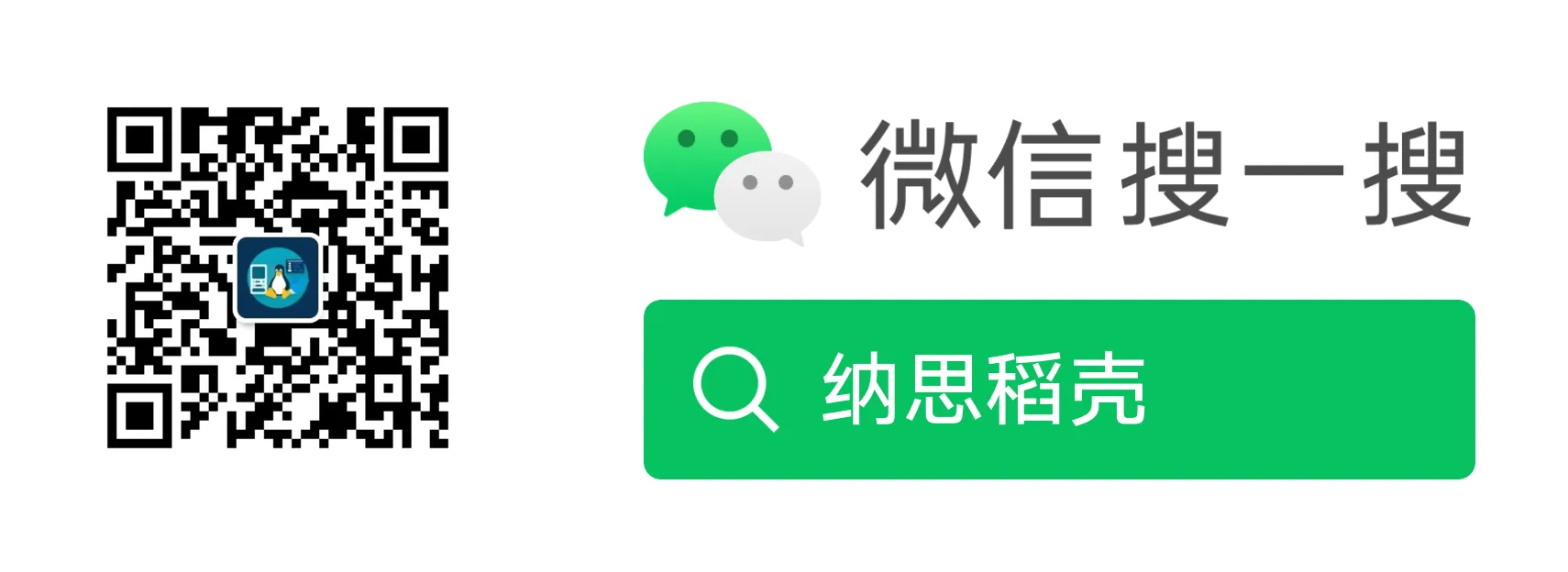

评论区